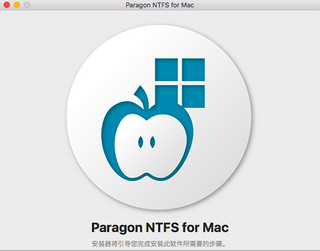Paragon NTFS mac是Windows 分区 NTFS格式文件系统写入补丁。 可以让Mac OS X支持NTFS 格式得硬盘写入文件。 支持移动硬盘 U盘等。 Paragon NTFS是装机必备的插件。
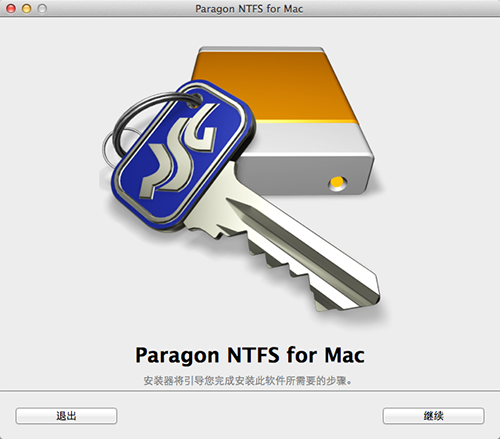
Paragon NTFS mac 功能
完全读写NTFS
1、能够对Windows的NTFS外置存储器进行智能读取、修改操作
2、自动翻译文件名称
3、扩展源文件属性
极速安全传递
1、高速传输外界NTFS硬盘文件
2、保证数据文件传输的完整性
3、确保数据文件传输的安全性
简单快捷操作
1、只需将硬盘或者其他外置存储设备与Mac相连
2、即可访问NTFS格式文件
超强兼容性
1、主要支持的Mac平台有:10.10 Yosemite、10.9 Mavericks10.8、 Mountain Lion、10.7 Lion+;
2、支持NTFS格式移动硬盘、U盘、磁盘等;
3、支持所有的NTFS版本;
4、支持32位和64位内核模式;
Mac OS X 对NTFS——Windows PC的主要文件系统——提供极少支持。您无法在NTFS分区中创建、删除或者修改文件或文件夹,而仅仅只能读取。通过Paragon的 Mac OS X专用NTFS,您可以在Mac OS X下全读/写访问NTFS的任何分区
前所未有的高性能NTFS。 传输速递与在原始HFS文件系统中一样!
完全读写访问NTFS。 Mac OS X对NTFS(Windows PC的主文件系统)提供有限支持。通过Paragon的Mac OS X专用NTFS,您可以在Mac OS X中完全读写访问NFTS
支持Mac OS X Leopard、Snow Leopard (32和64字节)、Lion和Mountain Lion, Mavericks
安装简便通过用户友好型向导便捷地安装驱动
使用方便。和原始分区一样对NTFS分区进行加载——无需执行特定命名即可访问;只要将磁盘或其它介质与NFTS相连即可使用
在Mac中创建并修复NTFS分区与在HFS/HFS+中操作方式完全一致
非罗马字符或语言 其它语言的文件或文件夹:包括中文、韩文、日语和俄语
无最大文件/分区尺寸限制 (在Mac OS X和NTFS的性能中)
原生支持扩展属性
paragon ntfs怎么用
paragon ntfs使用方法
最新版—— Paragon NTFS for mac 12.1.162免费使用方法如下,按照操作之后,你会发现试用时间依旧是十天,但是这个时间永远是十天。包里面有三个文件其中一个DMG安装文件,一个sh破解脚本,以及另外一个英文说明文件。
1. Mount ntfsmac_trial_u.dmg。打开文件夹双击dmg文件启动。
2. Install Paragon NTFS 12 for Mac。
When installation finished, don't push Reboot button and don't unmount installer dmg.
Instead, open Terminal window and drop install_ntfs12_refresh.sh there.
Hit Return. Say yes, if You want to install Trial Reset.
Your current admin password will be required to install the refresh scripts.
当安装完成后,不要点重新启动按钮,也不要退出安装程序。相反,打开终端窗口将 install_ntfs12_refresh.sh 文件辅助到桌面上,然后将该文件拖进“终端”里面,回车执行。然后终端会提示是否执行脚本,在终端输入yes,然后会需要输入密码,输入就可以了,然后终端会提示:
NTFS 12 refresh scripts were installed, please restart your computer。这个时候我们再重新回到安装完毕界面,确认重启就好。
3. Reboot彻底删除的话你还需要将/Library或者资源库当中的一下三个文件彻底清理掉。
To completely uninstall, manually trash these files:
/Library/LaunchDaemons/com.paragon.ntfs12.refresh.plist
/Library/Application Support/Paragon Software/ntfs12refresh.sh
/Library/Application Support/Paragon Software/postflightinit12
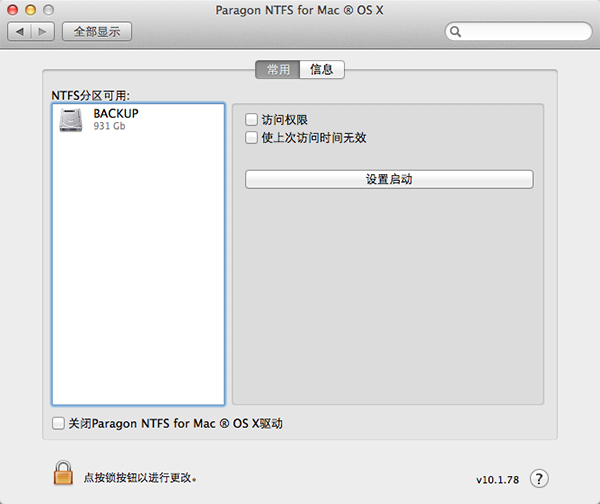
paragon ntfs破解教程
首先你得在官网或者本页面下载 Paragon NTFS for mac
第一步、安装你在官网或者PC6苹果网下载的Paragon NTFS for mac文件名应该是类似——ntfsmac_trial_u.dmg。
第二步、按照提示安装完毕之后安裝完後不要移除软件,也不要按照提示「重新启动」。请打开你得电脑终端(在Launchpad顶部的搜索框中直接搜索:终端),將 你从PC6苹果网下载的DMG包中的「install_ntfs11_refresh.sh」拖入到终端视窗中。按下「enter return」回车键确认,接着终端会开始执行脚本。提示会英文是否需要执行脚本,請在終端窗口键入「yes」,按下「enter return」回车鍵,你已成功重置使用版。
第三步、终端窗口会弹出命令输入管理员密码,就是你的电脑登陆密码,在终端窗口中输入密码即可,在这个过沉重终端不会有任何字符的提示,你输入完毕之后直接敲「enter return」回车键即可,接下来重启你的电脑。
第四步、这个时候重新打开偏好设置当中的最底下的插件栏——Paragon NTFS for mac你会发现试用时间已经变为“十天”了,当然到期之后你再次重复执行二三步骤即可再次修改试用时间。这个时候基本上就结束了。
第五步、如果你觉得使用十天看着不爽或者嫌麻烦,你可以彻底的激活Paragon NTFS for mac,你需要删除如下几个文件:
/Library/LaunchDaemons/com.paragon.ntfs11.refresh.plist
/Library/Application Support/Paragon Software/ntfs11refresh.sh
/Library/Application Support/Paragon Software/postflightinit11
注意,第六步失效,已有的文件无效了,所以PC苹果网小编已经将其删除了。建议大家十天使用到期之后重复第二、三两步即可。或者大家也可以试试我们最新更新的另外一个版本,不需要手动操作
第六步、怎么删除呢?打开你的Finder文件管理器,摁下command+shift+G,复制/Library/LaunchDaemons,按enter后刪除com.paragon.ntfs11.refresh.plist。同样的复制/Library/Application Support/Paragon Software刪除ntfs11refresh.sh和postflightinit11。
最后、重新启动完成刪除文旦之后,打开「系统偏好设置」点击NTFS for Mac OS X請双击NTFSforMacOSX.prefPane,(在底下有下载文件链接)会问你要不要取代当年,请按取代。你就会看到設定中已变成已激活。
更新日志
支持最新的 OS X 10.9 Mavericks
更高级别的数据管理稳定性和可靠性
新的安装器界面。安装变得前所未有的快速和便捷!
软件更新中心。获取最新的更新信息并通过一键点击进行更新操作。您可以轻松使获得软件的最新版本。
即使在高负载下达到了前所未有的稳定性
前所未有的高级性能能够让Windows卷册的传递速度与在原始Mac OS文件系统中一致。
显示全部